MySQL ist ein relationales Datenbankverwaltungssystem, das auf SQL (Structured Query Language) basiert. Es ist eine der am weitesten verbreiteten Datenbanksoftware für mehrere bekannte Anwendungen, die es verwenden. MySQL wird für Data-Warehousing-, E-Commerce- und Protokollierungsanwendungen verwendet, aber die am häufigsten verwendete Funktion ist die Speicherung und Verwaltung von Webdatenbanken.
Debian 11 enthält MySQL in seinem Repository, aber wie viele wissen, bietet Debian stable nur Sicherheitsupdates für seine Veröffentlichungen an, um seinen stabilen Build im Wesentlichen stabil zu halten. Dies hat große Vorteile, aber einige Nachteile; Im Tutorial erfahren Sie, wie Sie MySQL 8 für Debian 11 installieren.
Voraussetzungen
- Empfohlenes Betriebssystem: Debian 11 Bullseye
- Benutzerkonto: Ein Benutzerkonto mit Sudo- oder Root-Zugriff.
- Erforderliche Pakete: wget oder curl
Betriebssystem aktualisieren
Aktualisieren Sie Ihr Debian 11 Betriebssystem, um sicherzustellen, dass alle vorhandenen Pakete auf dem neuesten Stand sind:
sudo apt update && sudo apt upgradeWGET-Paket installieren
Das Tutorial verwendet den wget-Befehl um das Paket mit dem folgenden Befehl zu installieren:
sudo apt install wget -yBeachten Sie, dass wget automatisch installiert werden sollte, aber führen Sie den Befehl aus, um es zu überprüfen, wenn Sie sich nicht sicher sind.
Importieren Sie das MySQL-Repository
Um die neueste Version von MySQL zu installieren, müssen Sie das MySQL-APT .deb-Repository-Paket herunterladen und installieren Dadurch wird MySQL konfiguriert und installiert Software-Repositories auf Ihrem Debian System.
Verwenden Sie den folgenden Befehl unten, um auf Ihr TMP herunterzuladen Ordner:
cd /tmp
wget https://dev.mysql.com/get/mysql-apt-config_0.8.18-1_all.deb
sudo dpkg -i mysql-apt-config_0.8.18-1_all.debWährend der Installation des MySQL-Repositorys sehen Sie die folgenden Popup-Fenster:
Erstens, da Debian 11 stable zum Zeitpunkt dieses Tutorials gerade veröffentlicht wurde, wird MySQL Sie darüber informieren, dass es die Veröffentlichung nicht unterstützt. Dies kann behoben werden, indem die alte stabile Version Buster ausgewählt wird, und dies wird gut funktionieren:
Wählen Sie Buster aus und drücken Sie die Eingabetaste:
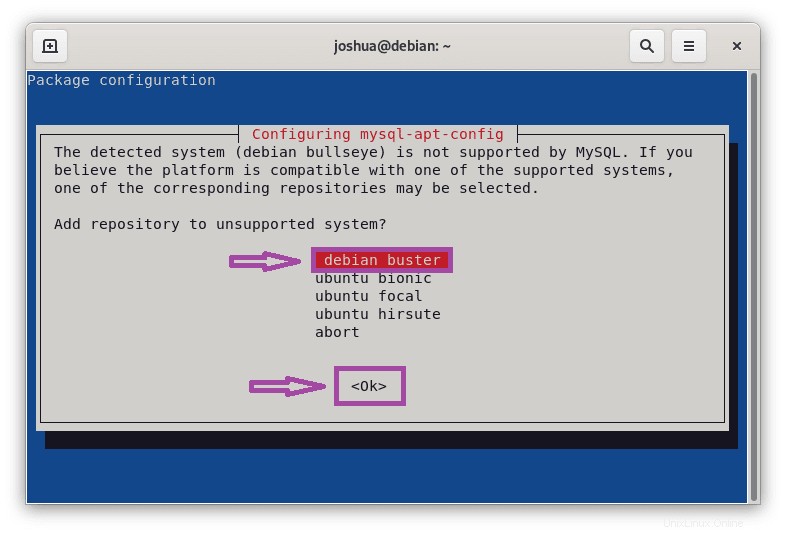
Zweitens werden Sie aufgefordert, zu bestätigen, welche Version von MySQL Sie installieren möchten; Im Moment ist es für die neueste Version richtig eingerichtet, also scrollen Sie mit den Pfeiltasten nach unten und wählen Sie OK, um fortzufahren:
Wählen Sie OK aus um mit der Installation fortzufahren:
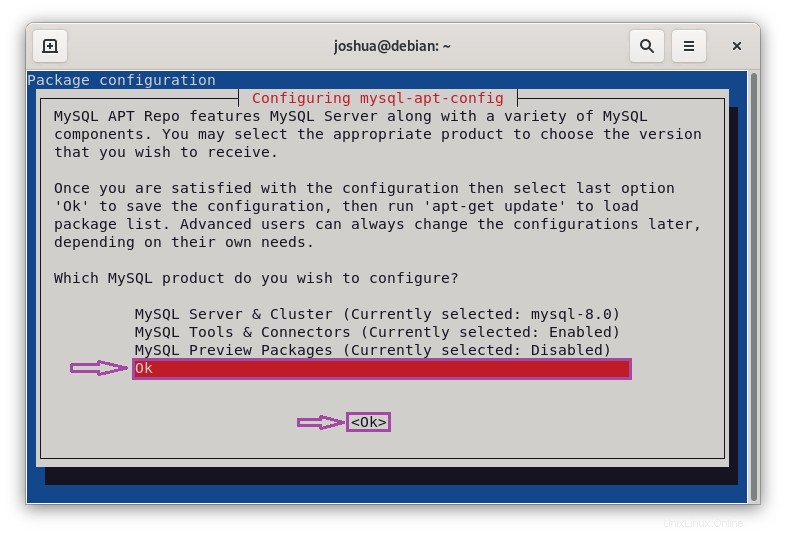
Sobald Sie fertig sind, erhalten Sie die folgende Nachricht in Ihrem Terminal zurück:
OKUm das neue Repository widerzuspiegeln, verwenden Sie den apt update-Befehl :
sudo apt updateInstallieren Sie MySQL 8
Nachdem Sie den Import des Repositorys für MySQL abgeschlossen haben, führen Sie den Befehl zur Installation wie folgt aus:
sudo apt install mysql-serverBeispiele für Abhängigkeiten, die ebenfalls installiert werden:
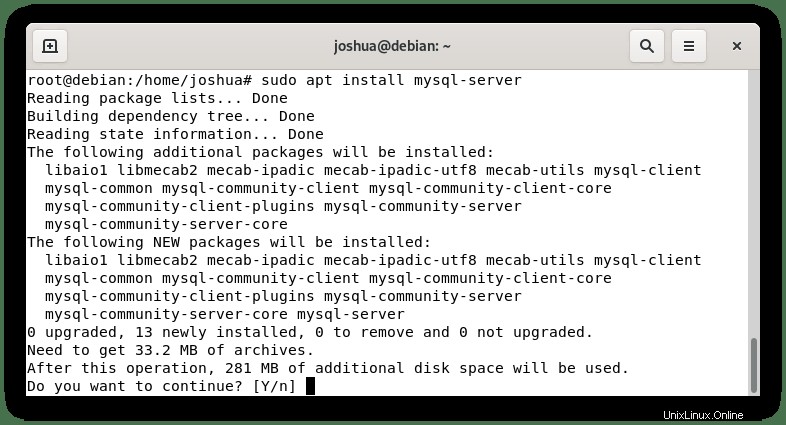
Geben Sie Y ein, drücken Sie dann die Eingabetaste um mit der Installation fortzufahren.
Während der Installation erscheint ein neues Popup-Fenster, in dem Sie aufgefordert werden, das Datenbank-Root-Passwort einzugeben. Stellen Sie sicher, dass dies sicher ist und aufgezeichnet wird. Drücken Sie nach der Eingabe die Eingabetaste oder drücken Sie die Tabulatortaste, um
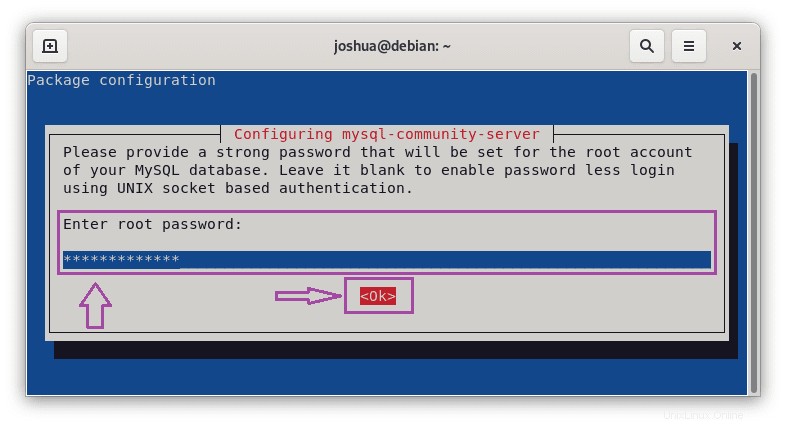
Beachten Sie, dass Sie aufgefordert werden, das Root-Passwort zur Bestätigung ein zweites Mal einzugeben.
Als nächstes erscheint ein weiteres Popup-Fenster, in dem Sie sich über das neue Authentifizierungssystem informieren können.
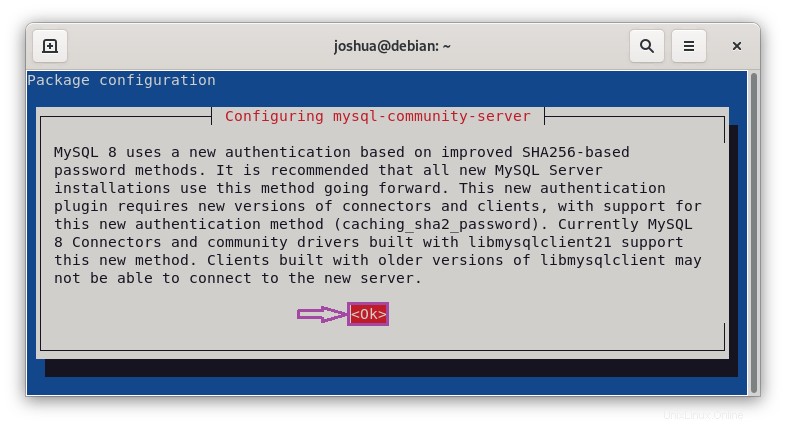
Legen Sie als Nächstes die Standardauswahl für MySQL für das Authentifizierungs-Plugin wie folgt fest:
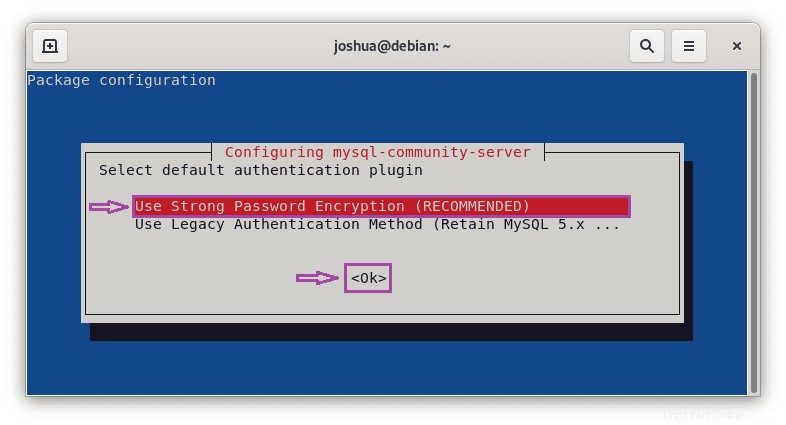
Die Installation sollte nach diesem Punkt abgeschlossen sein. Um zu bestätigen, dass es erfolgreich installiert wurde, führen Sie den folgenden Befehl apt policy aus, der auch die aktuelle Version und den Build des MySQL-Datenbankservers bestätigt:
apt policy mysql-serverBeispielausgabe:
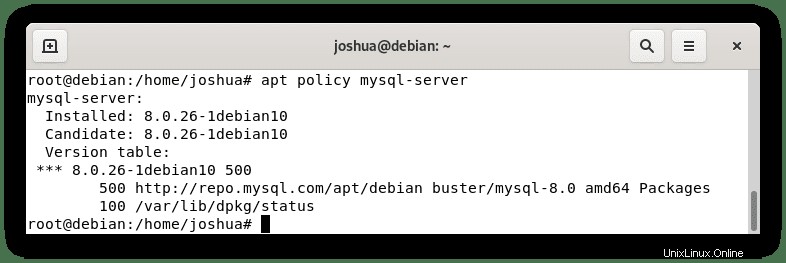
Überprüfen Sie den Status des MySQL 8-Servers
Das Installationsprogramm startet Ihren MySQL-Dienst standardmäßig automatisch und konfiguriert sich selbst so, dass es beim Systemstart automatisch gestartet wird. Um zu überprüfen, ob Ihr MySQL-Dienst nach der Installation betriebsbereit ist, geben Sie den folgenden systemctl-Befehl ein :
sudo systemctl status mysql Beispielausgabe:
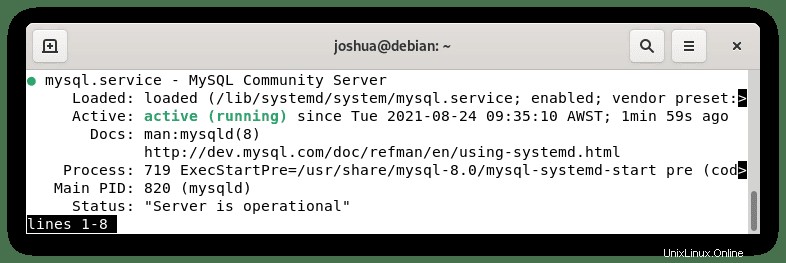
So beenden Sie den MySQL-Dienst:
sudo systemctl stop mysqlSo starten Sie den MySQL-Dienst:
sudo systemctl start mysqlSo deaktivieren Sie den MySQL-Dienst beim Systemstart:
sudo systemctl disable mysqlSo aktivieren Sie den MySQL-Dienst beim Systemstart:
sudo systemctl enable mysqlSo starten Sie den MySQL-Dienst neu:
sudo systemctl restart mysqlMySQL 8 mit Sicherheitsskript sichern
Bei der Installation von MySQL Neue Standardeinstellungen werden von den meisten Standards als schwach angesehen und geben Anlass zur Sorge, dass sie möglicherweise ein Eindringen ermöglichen oder Hacker ausnutzen könnten. Eine Lösung besteht darin, das Installationssicherheitsskript auszuführen, das mit MySQL geliefert wird Installation.
Verwenden Sie zunächst den folgenden Befehl, um (mysql_secure_installation) zu starten :
sudo mysql_secure_installationSie werden aufgefordert, Ihr Root-Passwort und dann einzugeben Sie werden eine Frage zur VALIDATE PASSWORD COMPONENT sehen; dies dient zum Festlegen von Kennwortkomplexitätsprüfungen; für die meisten ist die Standardeinstellung in Ordnung.
Als nächstes folgen Sie unten:
- Festlegen des Passworts für root Konten.
- Entfernen von Root-Konten, auf die von außerhalb des lokalen Hosts zugegriffen werden kann.
- Anonyme Benutzerkonten entfernen.
- Entfernen der Testdatenbank, auf die standardmäßig anonyme Benutzer zugreifen können.
Beachten Sie, dass Sie (Y) verwenden alles zu entfernen. Wenn Sie möchten, können Sie auch Ihr Root-Passwort zurücksetzen, indem Sie ein neues erstellen. Sie können dies bei Bedarf überspringen, da Sie es bereits während der Erstinstallation mit den Popup-Fenstern festgelegt haben.
Nur Beispiel:
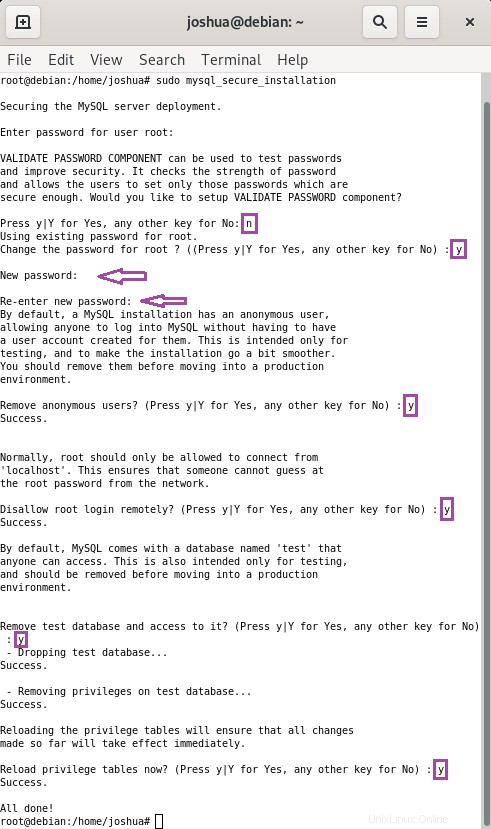
Bei MySQL 8-Instanz anmelden
Nachdem Sie das Sicherheitsskript nach der Installation abgeschlossen haben, melden Sie sich bei Ihrem MySQL an Datenbank kann folgendermaßen durchgeführt werden:
sudo mysql -u root -pSie werden aufgefordert, das Root-Passwort einzugeben, das Sie entweder im Installations-Setup oder im Sicherheitsskript nach der Installation festgelegt haben. Sobald Sie sich in der MySQL-Dienstinstanz befinden, können Sie den folgenden Befehl als Test ausführen, um zu sehen, wie er in Betrieb ist.
Geben Sie den folgenden SHOW DATABASE-Befehl ein :
SHOW DATABASES;Für MySQL-Neulinge müssen alle Befehle mit „; enden ”
Beispiel:
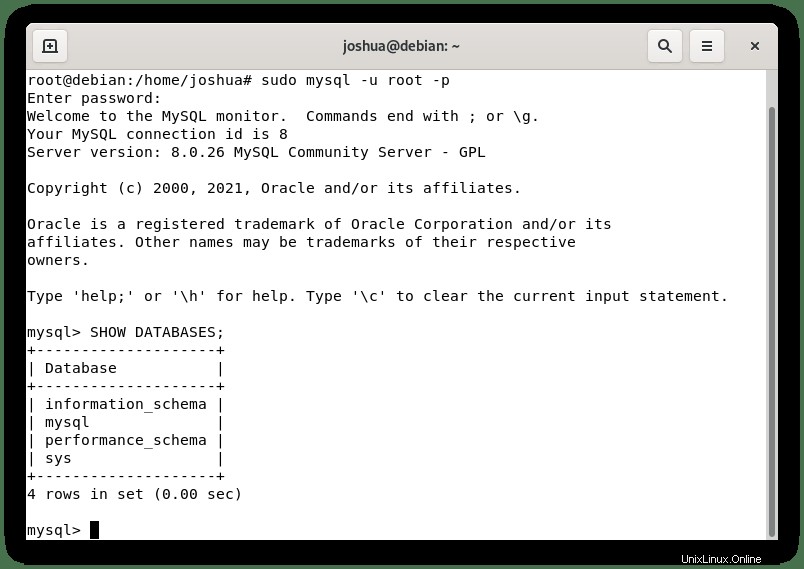
Um das Terminal zu verlassen, geben Sie den folgenden Beenden-Befehl ein :
exit;MySQL 8 deinstallieren
Wenn Sie die MySQL-Datenbank nicht mehr verwenden und vollständig entfernen möchten, führen Sie den folgenden Befehl aus:
sudo apt autoremove mysql-server